win7系统屏幕刷新率设置方法
在win7系统中,如果屏幕刷新率设置不当,那么屏幕有时候会出现闪烁等现象。为了避免这些现象发生,需要设置好屏幕刷新率。那么下面就让小编为大家带来win7系统屏幕刷新率设置方法。
1、右键点击桌面的空白处,点击“屏幕分辨率”选项。
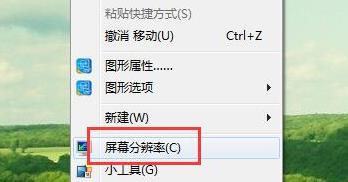
2、在屏幕分辨率设置中点击“高级设置”。
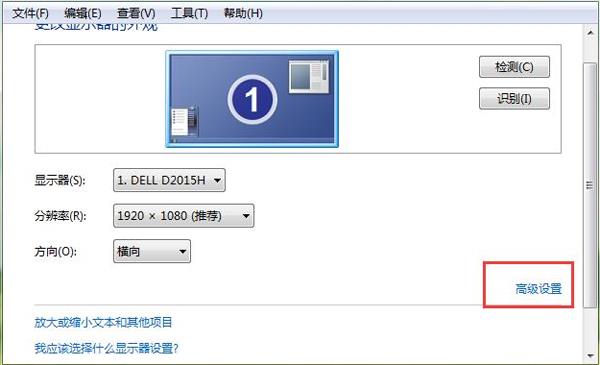
3、在高级设置中点击“监视器”,在监视器下就能对屏幕刷新率进行设置了。
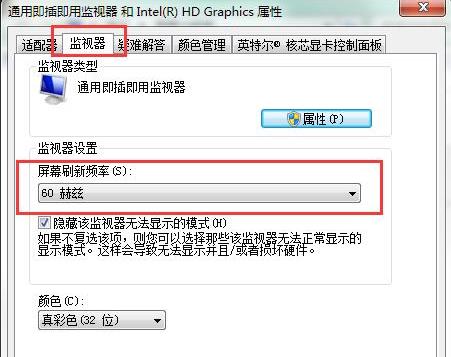
以上就是小编为大家带来的win7系统屏幕刷新率设置方法。设置合适的屏幕刷新率,可以在日常使用电脑的过程中拥有良好的体验。
上一篇:win10系统自动更换壁纸的技巧
Win7教程查看更多

轻松学会安装win7系统教程 2021-10-05 查看详情

戴尔灵越 15如何重装win7系统? 2021-10-05 查看详情

详聊惠普4431s怎么一键重装win7系统 2021-10-05 查看详情

台式计算机重装win7系统简单教程 2021-10-01 查看详情
Win10教程查看更多










